电脑出现故障又无法解决的时候,我们通常都会想到重装系统,那么电脑系统怎么还原呢?下面小编给大家带来电脑系统还原教程,我们一起来看看吧。
工具/原料:
系统版本:windows7系统
品牌型号:华硕VivoBook14
方法/步骤:
1、首先打开控制面板,点击备份和还原。
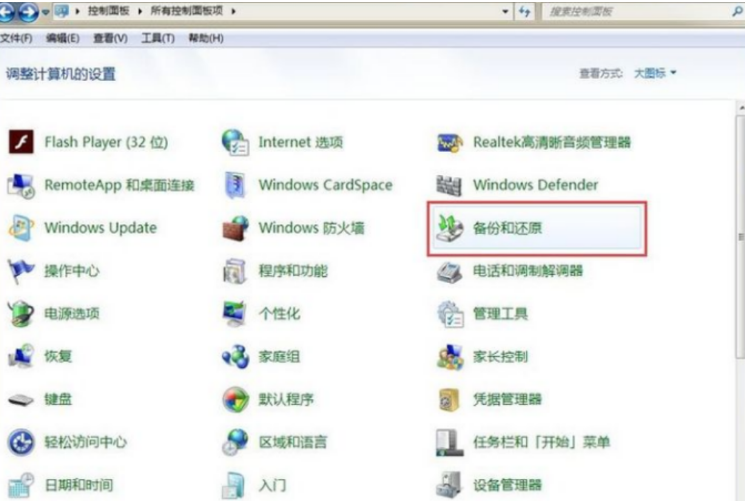
2、在接下来的页面中,点击恢复系统设置和计算机。如果我们的计算机没有开启还原的功能,可能需要开启这个功能哦。
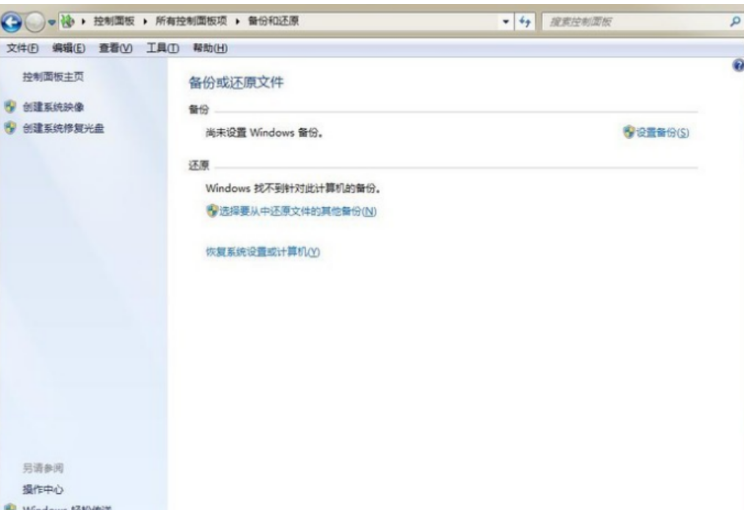
3、如果有这个功能的话,就点击打开系统还原。
4、然后就会开始还原文件和设置的向导,我们只需要按照向导的提示做即可,点击下一步。
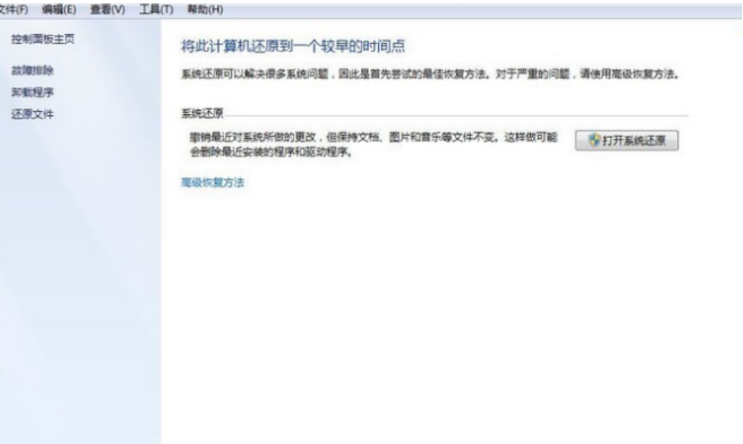
5、在系统还原点的选项当中,点击一个还原点,要确保所选择的还原点是之前系统正常时的还原点,因为如果是不正常的还原点则会出现故障。
6、确定之后,电脑将会出现一个确认的界面,上面显示了关于还原的详细的信息,确保它没有错误之后,点击完成,开始系统的还原,系统的还原会重启电脑,在开机的过程中进入相关的还原操作即可
总结:
上述就是电脑系统还原步骤,我们可以学习一下哦。
相关阅读
热门教程
最新教程